Важно не только купить правильную клавиатуру для ноутбука, но и установить её не повредив ноутбук.
Клавиши на ноутбуке могут сломаться или вы можете случайно пролить на клавиатуру ноутбука, какую-нибудь жидкость, например чай или кофе. Если это случилось то зачастую вам проще купить клавиатуру для ноутбука, чем ремонтировать старую.
Как снять клавиатуру ноутбука.
• 1. Удостоверьтесь, что ноутбук полностью выключен. Отключён от розетки и из него извлечён аккумулятор.
• 2. Переверните ноутбук. На некоторых моделях символом указано, какие винты крепят клавиатуру к ноутбуку. Если неуказанно внимательно осмотрите все винты, которые есть с нижней стороны ноутбука. Если вы не можете понять, какие винты держат клавиатуру, тогда найдите руководство по вашей модели в интернете.
На этой картинке символ клавиатуры показывет какой винт надо открутить

Здесь указаны все винты, которые надо открутить у данной модели ноутбука, чтобы снять клавиатуру. Имейте в виду, на вашей модели ноутбука эти винты могут располагаться по-другому

• 3. Выкрутите эти винты специальной отвёрткой Т8.
Отвёртка Т8

• 4. Переверните ноутбук обратно и откройте его. Посмотрите, под какие пластиковые части заходит клавиатура, другими словами какие пластиковые элементы ноутбука прикрывают клавиатуру. Тогда посмотрите, как крепятся эти части. Они могут крепиться двумя способами либо небольшими винтами, либо защёлками. Снимите эти части в зависимости от способа их крепежа.
Пластиковые части, которые прикрывают клавиатуру могут крепиться на защёлках
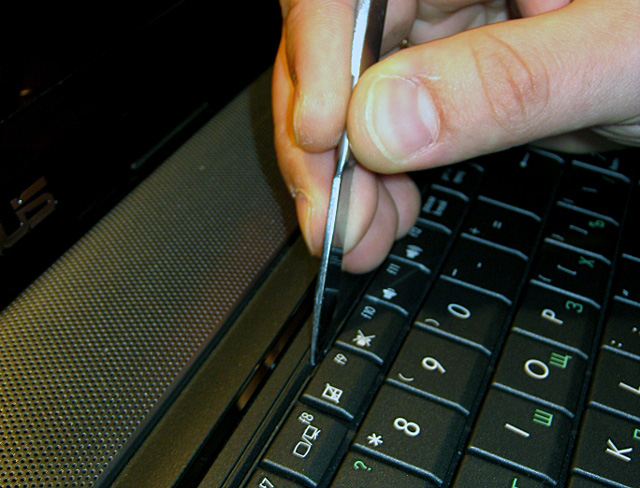
Снимите эти части в зависимости от способа их крепежа

• 5. Если ещё какие-то элементы ноутбука держат клавиатуру, снимите их также. Теперь приподнимите клавиатуру над ноутбуком. Вы увидите, что клавиатура крепиться тонким, но широким кабелем данных к материнской (системной) плате ноутбука.
Клавиатура соединена кабелем данных с материнской (системной) платой ноутбука

• 6. Осторожно отсоедините коннектор кабеля от разъёма материнской платы.
Осторожно отсоедините интерфейсный кабель от разъёма потянув его назад к дисплею. Имейте в виду, что на вашей модели ноутбука разъём для подключения кабеля может находится в другом месте

• 7. После того как вы отсоединили кабель данных, клавиатура должна быть полностью свободна.
Вы сняли клавиатуру и теперь всё готово чтобы установить новую на ноутбук

Замена клавиатуры на ноутбуке.
• 1. Возьмите новую клавиатуру и вставьте коннектор кабеля данных обратно в пластиковый разъём на материнской плате. Убедитесь, что он вошёл до конца.
Вставьте кабель обратнов разъём, будьте осторожны, кабель непрочный

• 2. Установите клавиатуру на ноутбук в том же положении, как была установлена предыдущая клавиатура.
Устанавливаем клавиатуру обратно в ноутбук

• 3. Теперь установите те пластиковые части, которые вы сняли. Установите их обратно, так чтобы они защелкнулись. Если вы выкручивали какие-нибудь винты, вкрутите их обратно.
Устанавливаем обратно пластиковые панели, которые мы сняли

У данной модели ноутбука пластиковые панели крепяться на защёлках

• 4. Переверните ноутбук и вкрутите все винты обратно.
Надо вкрутить все винты, которые держат клавиатуру

• 5. В конце установите аккумулятор обратно в ноутбук и включите его. Если вы всё сделали правильно, то клавиатура будет работать также как «родная», которая была установлена на ноутбук на фабрике.
После того как вы закрутили все винты и установили в ноутбук аккумулятор он готов к работе

ПРИМЕЧАНИЕ: Данное руководство по замене клавиатуры было составлено на базе одной из моделей ноутбуков фирмы Hewlett-Packard. Если у вас другой производитель ноутбука, то в большинстве случаев наше руководство по замене клавиатуры будет вам полезно. Потому что у ноутбуков сроком выпуска непозднее 3-4 лет схожая технология крепления клавиатуры. Но если вашему ноутбуку 5-6 лет и больше, то способ крепления клавиатуры может существенно отличаться.
- Подобрать клавиатуру для ноутбука вы можете на нашем сайте, достаточно вбить модель вашего ноутбука или номер клавиатуры в поисковик сайта

И если такая клавиатура есть в наличии то сайт приложит все возможные варианты.
В магазине представлен огромный выбор Клавиатур для ноутбуков самых популярных производителей таких как Asus, Acer, HP, Dell, Toshiba, Samsung, IBM - Lenovo и так далее.




















